Inhaltsverzeichnis
In der Voreinstellung besteht das Hauptfenster aus sechs Bereichen. Oben rechts wird der Quelltext (msgid) der geöffneten PO-Datei nur lesbar angezeigt. Darunter befindet sich der Editorbereich mit dem Zieltext (msgstr), der zur angezeigten msgid gehört. Hier kann die Übersetzung eingegeben und bearbeitet werden.
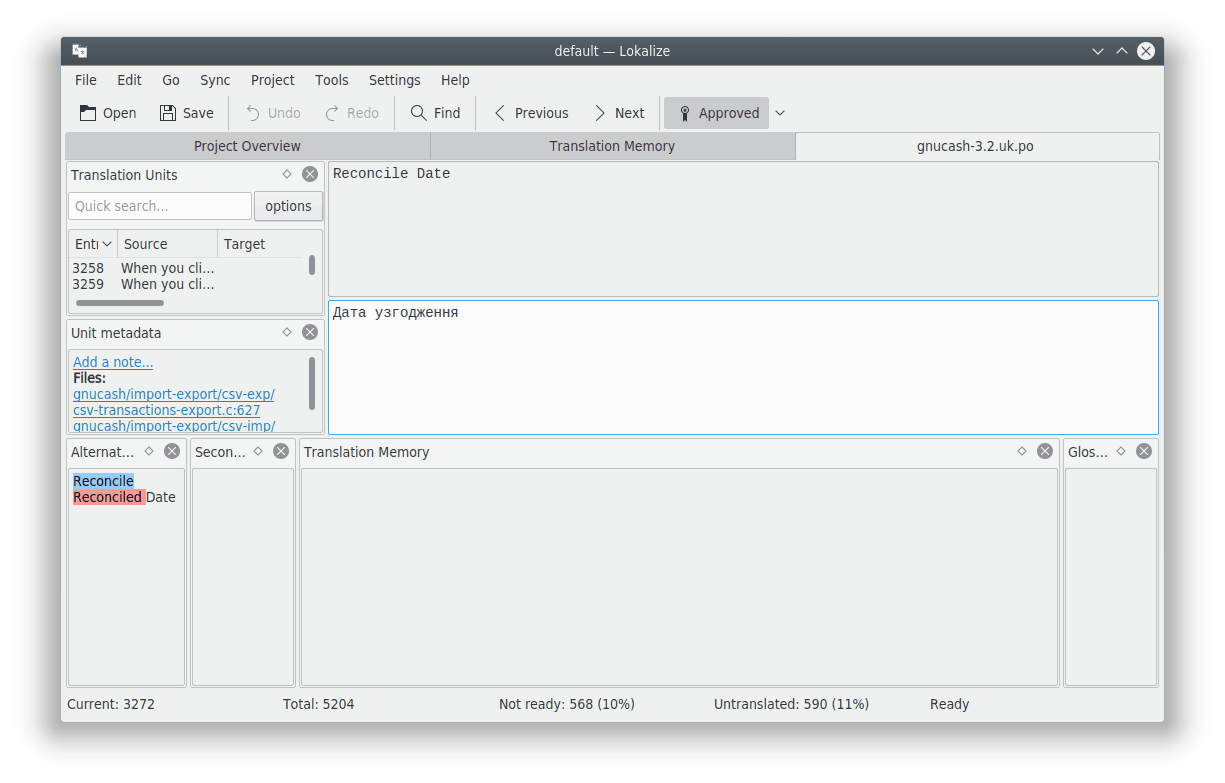
Oben links im Hauptfenster werden die Übersetzungseinheiten als Liste angezeigt. Darunter befinden sich die Übersetzungs-Metadaten mit Kommentaren zum gerade angezeigten Quelltext. Unten links werden im Bereich Übersetzungsdatenbank Vorschläge vorhandener Übersetzungen aus der Datenbank zum aktuellen Quelltexteintrag angezeigt. Unten rechts im Hauptfenster erscheint das Glossar.
Die Übersetzungsdateien werden in zusätzlichen Unterfenstern mit zwei großen Fenstern zur Anzeige von Original und Übersetzung sowie einigen Werkzeugansichten geöffnet. Diese Ansichten können als Bestandteil des Hauptfensters nebeneinander oder gestapelt als Unterfenster und als unabhängige Fenster angezeigt oder auch ausgeblendet. Die Übersetzungsdateien bestehen aus vielen Paaren von Originaltext und Übersetzung, den sog. Einheiten. Eine Einheit entspricht üblicherweise einer einzelnen Zeichenfolge in der Benutzeroberfläche oder einem Absatz in der Dokumentation. Im ersten Fenster (oben) wird der zu übersetzende Text angezeigt. Im zweiten Fenster (unten) kann die Übersetzung dieses Textes bearbeitet werden. Mit Hilfe der Übersetzungsliste oder durch die Verwendung der Tasten Bild ab und Bild auf kann durch die Einheiten geblättert werden.
Eine Einheit kann übersetzt oder nicht übersetzt sein. Eine bereits übersetzte Einheit kann den Status fertig oder nicht fertig (teilweise auch als fraglich bezeichnet) besitzen. Die Übersetzung einer nicht fertigen Einheit wird kursiv dargestellt. In Lokalize kann anhand des Status schnell durch eine Datei navigiert werden. Die Menüeinträge und Kurzbefehle dazu sind im Menü auffindbar. Die Statusleiste unten im Hauptfenster zeigt die Nummer der aktuellen Nachricht, die gesamte Anzahl der Nachrichten, die Zahl aller nicht übersetzten Nachrichten und Anzahl der nicht fertigen (fraglichen) Nachrichten und den Status der aktuellen Nachricht an. Bei der Navigation in der Übersetzungsliste werden nicht übersetzte Nachrichten als nicht fertig berücksichtigt. Mit Bild ab kann zum nächsten Element in der gefilterten bzw. sortierten Liste gesprungen werden.
Um Übersetzungen von Befehlszeilenprogrammen, bei denen Leerzeichen in den Nachrichten wichtig sind, zu erleichtern, können Sie den Eintrag Trennzeichen wie Leerzeichen, Tabulatoren und Zeilenumbrüche im Editor anzeigen auf der Seite Bearbeitung auswählen. Öffnen Sie dazu den Einrichtungsdialog mit dem Eintrag → aus dem Hauptmenü.
Haben Sie keinen Zugriff auf die originale Übersetzungsvorlagendatei, was in vielen kommerziellen Übersetzungsprojekten die Regel ist, dann können Sie eine Übersetzungsdatei einer Sprache verwenden. Wählen Sie den Menüeintrag → oder benutzen Sie den Kurzbefehl Strg+Alt+D, um diese Aktion auszuführen.
Zum Hauptfenster können Sie weitere Abschnitte wie Alternative Übersetzungen, Primärer Abgleich, Sekundärer Abgleich und Binäreinheiten hinzufügen, indem Sie sie aus dem Menü → auswählen.